Dacă ați ratat opțiunea de a vă configura Gmail în Thunderbird în timpul instalării inițiale, iată cum să o configurați rapid și ușor.
Nu uitați să aveți POP activat pentru contul dvs. Gmail.
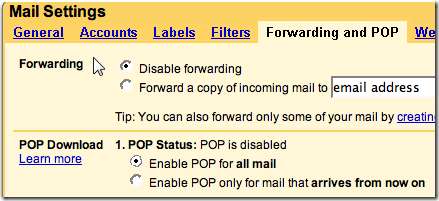
Deschideți Thunderbird și accesați Instrumente Setări cont și faceți clic pe butonul Adăugare cont.
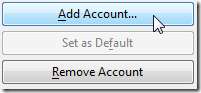
Expertul contului se va deschide, pur și simplu selectați Gmail și faceți clic pe Următorul.

Apoi introduceți numele și adresa Gmail și faceți clic pe Următorul.
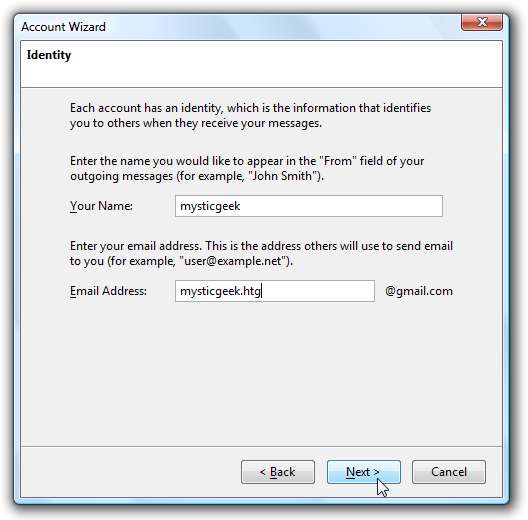
Verificați toate informațiile dvs. și faceți clic pe Finalizare. Asta este tot ce trebuie! Când mergeți pentru prima dată să verificați e-mailul din contul dvs. Gmail, Thunderbird vă va cere numele de utilizator și parola.
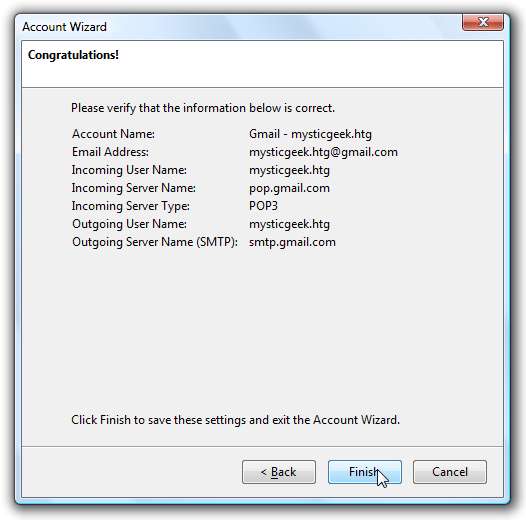
Îmi place faptul că Thunderbird este configurat și gata să accepte Gmail. Face procesul mult mai ușor și direct decât adăugându-l la Outlook deoarece pot exista mai multe probleme neașteptate.
De asemenea, verificați configurarea IMAP cu Gmail și Thunderbird !







